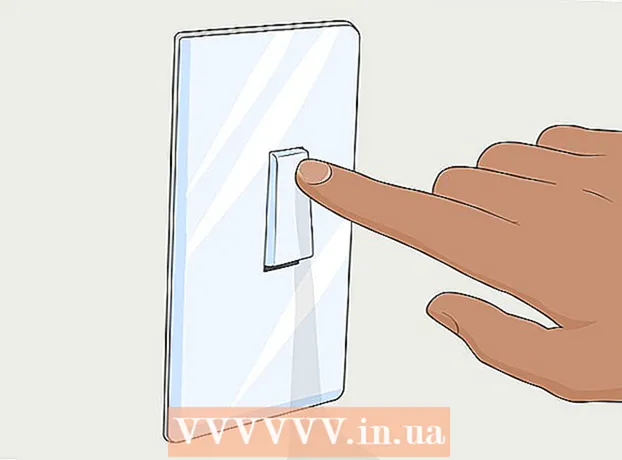Szerző:
Judy Howell
A Teremtés Dátuma:
6 Július 2021
Frissítés Dátuma:
1 Július 2024
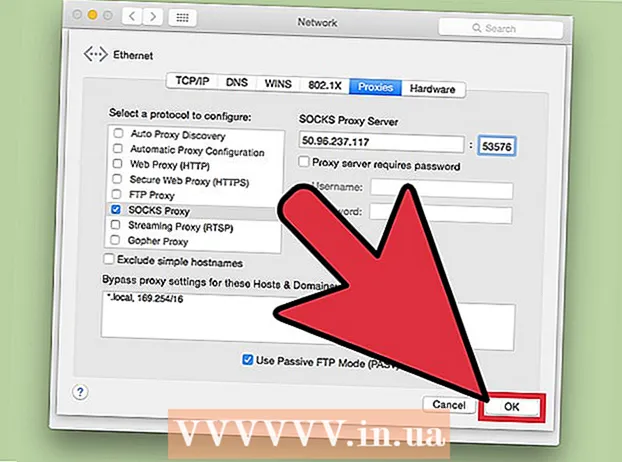
Tartalom
Ha el akarja kerülni, hogy más felhasználók megtámadják az Ön IP-címét, vagy csak új online identitást szeretne IP szempontból, akkor hasznos lehet az IP-címének megváltoztatása. Bármikor megváltoztathatja a Mac IP-címét a Rendszerbeállításokban.
Lépni
2/2-es módszer: Módosítsa az IP-címet
 Kattintson az Apple logóra, és válassza a „System Preferences” lehetőséget.
Kattintson az Apple logóra, és válassza a „System Preferences” lehetőséget. Kattintson a „Hálózat” ikonra.
Kattintson a „Hálózat” ikonra. A Rendszerbeállítások ablak bal oldalsávján kattintson a használt hálózat típusára. Kattintson például a „wifi” gombra, ha vezeték nélküli internetkapcsolatot használ.
A Rendszerbeállítások ablak bal oldalsávján kattintson a használt hálózat típusára. Kattintson például a „wifi” gombra, ha vezeték nélküli internetkapcsolatot használ.  Kattintson a „Haladó ...”A Rendszerbeállítások ablak jobb alsó sarkában.
Kattintson a „Haladó ...”A Rendszerbeállítások ablak jobb alsó sarkában. Kattintson a „TCP / IP” fülre.
Kattintson a „TCP / IP” fülre. Kattintson az „IPv4 konfigurálása” melletti legördülő menüre, és válassza a „Kézi címmel ellátott DHCP-n keresztül” lehetőséget.
Kattintson az „IPv4 konfigurálása” melletti legördülő menüre, és válassza a „Kézi címmel ellátott DHCP-n keresztül” lehetőséget.- Választhatja azt is, hogy rákattint a „DHCP bérlet megújítása” gombra, hogy a számítógép automatikusan új IP-címeket generáljon Önnek.
 Írja be a kívánt IP-címet az „IPv4-cím” mezőbe.
Írja be a kívánt IP-címet az „IPv4-cím” mezőbe. Kattintson az „OK”, majd az „Alkalmaz” gombra. Az IP-címed most megváltozik.
Kattintson az „OK”, majd az „Alkalmaz” gombra. Az IP-címed most megváltozik.
2/2-es módszer: Proxykiszolgáló használata
 Kattintson az Apple logóra, és válassza a „System Preferences” lehetőséget.
Kattintson az Apple logóra, és válassza a „System Preferences” lehetőséget. Kattintson a „Hálózat” ikonra.
Kattintson a „Hálózat” ikonra. A Rendszerbeállítások ablak bal oldalsávján kattintson a használt hálózat típusára.
A Rendszerbeállítások ablak bal oldalsávján kattintson a használt hálózat típusára. Kattintson a „Haladó ...Ezután a „Proxies” fülön.
Kattintson a „Haladó ...Ezután a „Proxies” fülön. Jelölje be a pipát a kívánt protokoll mellett a „Konfigurálandó protokoll kiválasztása” alatt.
Jelölje be a pipát a kívánt protokoll mellett a „Konfigurálandó protokoll kiválasztása” alatt.- Válassza ki a „SOCKS Proxy” protokollt, ha nem biztos abban, hogy melyik protokollt válassza. A "SOCKS Proxy" protokollt gyakran használják "csomagok" küldésére proxy útján az ügyfelek és a szerverek között. Ezenkívül a protokoll hatékonyan támogatja az általános biztonságot és elrejti az alkalmazás kliens címeit.
 Írja be a kívánt proxy szerver IP-címét a Rendszerbeállítások ablak tetején lévő üres mezőbe.
Írja be a kívánt proxy szerver IP-címét a Rendszerbeállítások ablak tetején lévő üres mezőbe.- Ha SOCKS proxyt használ, akkor lépjen a [1] SOCKS proxy listájára, hogy kiválasszon egy 4 vagy 5 típusú IP címet.
 Kattintson az „OK”, majd az „Alkalmaz” gombra. Most csatlakozik a megadott proxy szerverhez.
Kattintson az „OK”, majd az „Alkalmaz” gombra. Most csatlakozik a megadott proxy szerverhez.
Tippek
- Ha le akarja tiltani vagy elrejti jelenlegi IP-címét, fontolja meg a proxykiszolgáló használatát az IP-cím megváltoztatása helyett. Tudja, hogy egy proxykiszolgálóval elveszítheti a kapcsolat sebességét, de anonim módon tartja online identitását anélkül, hogy meg kellene változtatnia az IP-címét.